در کوه انعکاس خودت را شنیدهایتا دشتها هوای دلت را دویدهایدر آن شب سیاه نگفتی که از کداموادی سبد سبد گلِ مهتاب چیدهای ؟«تبت یدا…»…
وب سايت رسمي محمدرضا شكري
در کوه انعکاس خودت را شنیدهایتا دشتها هوای دلت را دویدهایدر آن شب سیاه نگفتی که از کداموادی سبد سبد گلِ مهتاب چیدهای ؟«تبت یدا…»…
عنوان لاتین مقاله: Configuring Domain Controller in Windows Server 2008
نویسنده: محمد رضا شکری
سطح: پیشرفته
پس از آنکه نقش AD DS در یک کامپیوتر با سیستم عامل ویندوز سرور 2008 نصب گردید، آن کامپیوتر می تواند به عنوان Domain Controller در آن شبکه تنظیم و معرفی گردد. برای دیدن مقاله “نحوه نصب نقش AD DS” اینجا کلیک کنید. پس از تنظیم ویندوز به عنوان Domain Controller، بایستی سایر کامپیوتر های موجود در آن شبکه که از این به بعد Client خوانده می شوند به سرور Active Directory به اصطلاح Join شوند. در این صورت کاربر هر کدام از این کامپیوترها هنگام استفاده از کامپیوتر خود ابتدا باید با یک User و Password که قبلا در سرور تعریف گردیده است وارد شبکه شوند (Login کنند).
راه اندازی Domain Controller روی شبکه:
1- منوی Start را باز کنید و در Search Box آن دستور dcpromo.exe را وارد کنید. پس از این کار کادر محاوره زیر ظاهر خواهد شد. دکمه Next را کلیک کنید.
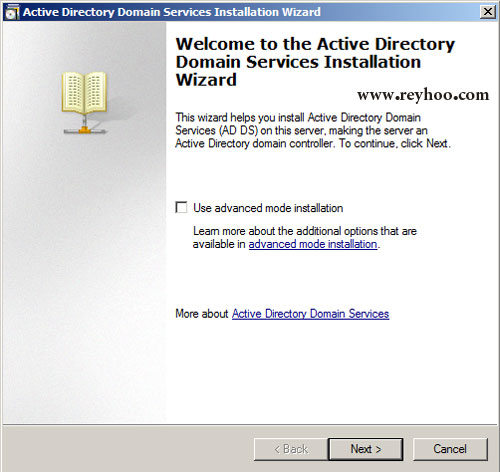
2- در کادر بعدی (شکل زیر) توضیحاتی در مورد مزایای ویندوز Server 2008 داده می شود و برخی ناهمگونیهای آن با Windows NT 4.0 که یک ویندوز سرور بسیار قدیمی است یادآوری می شود. بعید است که شما در محیط کاری خود از این ویندوز قدیمی استقاده کنید ولی اگر چنین است بهتر است از نصب ویندوز Server 2008 به عنوان Additional Domain Controller خودداری کنید. در مقالات بعدی در مورد Additional Domain Controller توضیحاتی ارائه خواهد شد. دکمه Next را کلیک کنید.
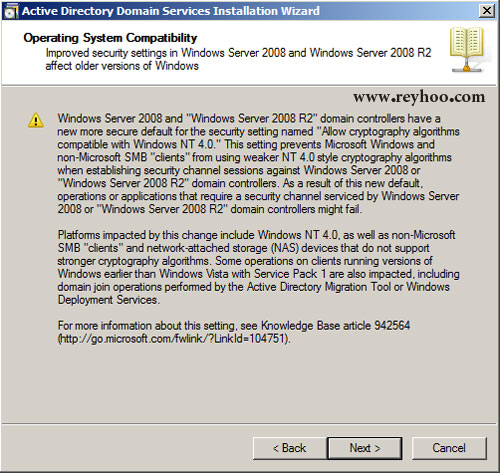
3- در این مثال ما اولین Domain را در اولین Forest خود می سازیم (توضیح در مورد مفاهیمی مانند Forest و Tree را به مقاله دیگری واگذار می کنیم)، بنابراین گزینه Create a new domain in a new forest را علامت بزنید. دکمه Next را کلیک کنید.
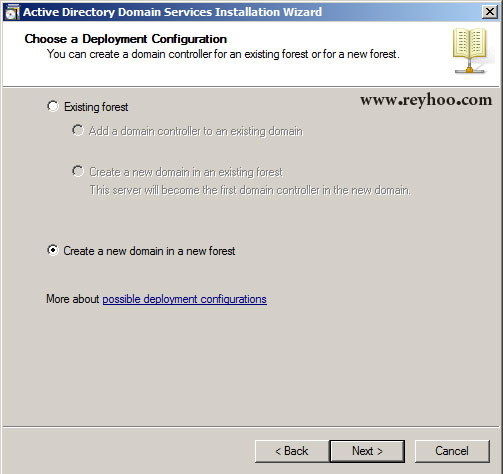
4-در این قسمت نام Domain خود را ترجیحا با یک پسوند مناسب وارد کنید. در این مثال نام دامنه Sara و پسوند آن به دلیل محلی بودن شبکه local انتخاب شده است. دکمه Next را کلیک کنید.
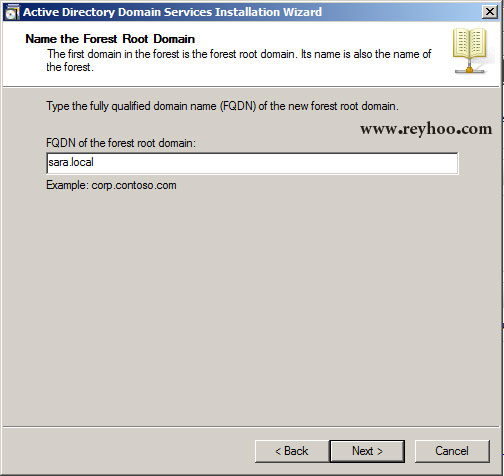
به مناسبت سیزده رجب، سالروز میلاد با سعادت حضرت مولی الموحدین علی (علیه السلام) على آن شير خدا شاه عرب الفتى داشته با آن دل…
عاشقم، عاشق و جز وصل تو درمانش نيستکيست كايـن آتش افــروخته در جانش نيست؟ جـــــز تو در محفل دلسوختگان، ذكــرى نيستايـــن حديثى است كه آغازش…